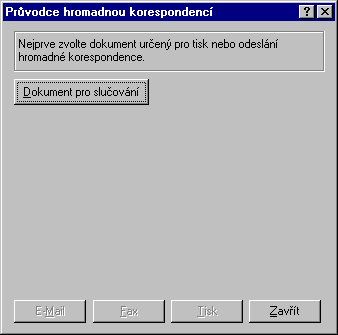
Automatická korespondence
Textový procesor 602Text umožňuje slučovat své dokumenty se záznamy načítanými z databází. Toho se využívá k automatizaci korespondence a ke generování poštovních zásilek i faxů. Možnost sloučení dokumentu napsaného v 602Text s obsahem databáze adres umožňuje výsledně generované dokumenty nejen tisknout, ale i posílat prostředky elektronické pošty či faxovat.
Principem všeho je vytvoření hlavního dokumentu obsahujícího proměnná pole a jejich následným naplněním konkrétními hodnotami načtenými z vybraného zdroje dat. Až dosud mohly nastávat problémy právě se zmíněným zdrojem dat. Ne každý uživatel vlastní nějaký vhodný databázový systém a také ne každý je ochoten se kvůli automatizaci korespondence učit s ním zacházet. Z tohoto důvodu je 602Text ve verzi 2000 vybaven vazbou na šikovný zdroj dat, který má standardně k dispozici každý uživatel Windows 95 a vyšších používající internetový prohlížeč Microsoft Internet Explorer. Jedná se o Adresář (Address Book), součást poštovního systému Outlook Express. Podívejme se, jak tento zdroj dat využít v textovém procesoru.
Dosud byly prostředky potřebné k sestavení zásilky nebo faxu rozděleny do několika dialogů pod různými příkazy. Od verze 2000a je nyní nově k dispozici univerzální dialog, který vše potřebné sdružuje do jednoho kompaktního celku.
Průvodce hromadnou korespondencí
Prostředky pro automatizovanou korespondenci a pro práci s databázemi jsou sdruženy do dialogu Průvodce hromadnou korespondencí. Otevřete ho z nabídky Pomůcky přes příkazy Databáze a Hromadná korespondence. Dialog funguje tak trochu jako průvodce. Jeho obsah se totiž zpřístupňuje postupně, tak jak specifikujete jednotlivé prvky.
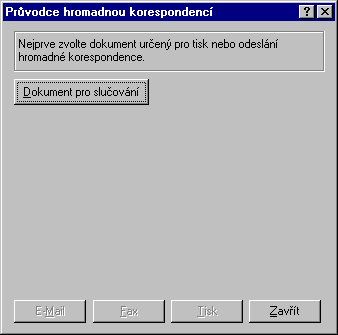
Nejprve musíte zvolit základní dokument, do kterého se budou vkládat příslušná slučovací pole. Stiskněte proto tlačítko Dokument pro slučování.

Nabídka otevřená tlačítkem dává na výběr:
Aktivní dokument - ponechat aktuální dokument (ten, který je otevřen v pracovním okně)
Nový dokument - vytvořit (založit) dokument nový
Otevřít dokument - otevřít některý z dokumentů již existujících.
Zvolíte-li variantu Nový dokument, v pracovním okně se otevře nový prázdný dokument pojmenovaný dočasným názvem Dokumentn., kde n je pořadové číslo dokumentu.
Vyberete-li Otevřít dokument, bude vám nabídnut dialog pro výběr a načtení některého z vašich dříve uložených dokumentů.
V další fázi se v dialogu Průvodce hromadnou korespondencí nabídne tlačítko Zdroj dat. Vaším úkolem bude zvolit zdroj dat, která budou použita pro plnění proměnných polí v dokumentu.

Stiskněte tlačítko a z nabídky vyberte možnost, která odpovídá vašim požadavkům. Položka Databáze nastavená v dokumentu se zpřístupní tehdy, pokud jste v dokumentu již předem, v dialogu příkazu Nastavení (z nabídky Pomůcky přes příkaz Databáze) vybrali konkrétní databázový soubor (ve formátu DBF, CSV, DTA, WinBase602 nebo z ODBC datového zdroje).

Zvolíte-li položku Adresář (adresovou databázi programu Outlook Express), budete dále vyzváni k výběru konkrétní skupiny kontaktů nebo potvrzením položky Všechny kontakty zvolíte všechny kontakty, které máte v Adresáři k dispozici.

Ve zbývající části průvodce se otevře část s ovladači pro vkládání polí pro slučování do dokumentu.

Vkládání polí pro slučování
Chcete-li do dokumentu vložit pole pro slučování:

V dialogu je vpravo od tlačítka {a} dále skupina tlačítek připomínajících převíjecí tlačítka magnetofonu. Jejich pomocí můžete v polích listovat jednotlivými záznamy. Přitom vidíte, který záznam z kolika je právě viditelný. Význam tlačítek odpovídá obvyklé symbolice, navíc máte k dispozici bublinovou nápovědu.
Pole pro slučování vložená do dokumentu lze využít několika způsoby. Můžete na jejich základě vygenerovat řadu dokumentů a ty pak vytisknout tolikrát, kolik je záznamů (nebo pro zvolený rozsah záznamů). Tiskový dialog je v tomto případě doplněn příslušnými voliči.
Potřebujete poslat dokument elektronickou poštou?
Stiskem tlačítka E-mail se dostanete do prostředí pro odeslání dokumentu elektronickou poštou. Předpokladem je, aby kontakty uložené ve vybrané databázi nebo v Adresáři obsahovaly e-mailové adresy příslušných osob nebo organizací. Otevře se dialog E-mail se slučováním, jehož pomocí dokument odešlete na vybrané adresy.


Podobně jako při odeslání poštou, i zde můžete v sekci Odeslat vybrat, zda dokument má být faxován na všechny adresy nebo jen na adresy v určitém rozsahu. Také zde je dialog doplněn tlačítkem Nastavit pro případnou úpravu zdroje dat. Stiskem tlačítka Odeslat se dokument zkonvertuje do faxového formátu a odfaxuje na všechny vybrané adresy.
Potřebujete některé adresy upravit?
Pak v dialogu Průvodce hromadnou korespondencí stiskněte tlačítko Editovat. Do polí dialogu se promítnou položky posledního záznamu Adresáře. Pomocí "převíjecích" tlačítek můžete záznamy listovat a upravit položky, které potřebujete. Je zde také možné tlačítkem Přidat nový záznamy zakládat a tlačítkem Odstranit nepotřebné záznamy mazat.

Tlačítkem OK se úpravy zafixují a uloží.
Chcete si dokument také vytisknout?
V tom případě na závěr poznamenejme, že dialog ještě obsahuje tlačítko Tisk. Jeho stiskem otevřete standardní dialog pro nastavení parametrů pro tisk rozšířený o volič rozsahu záznamů pro sloučené dokumenty.

| Zdroj: Software 602 a.s. | Testováno: ANO |
| Zdroj: Software 602 a.s. | Testováno: ANO |
| Zdroj: Microsoft | Testováno: ANO |
| Zdroj: Microsoft | Testováno: ANO |